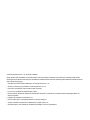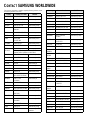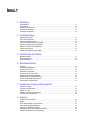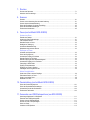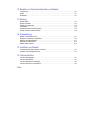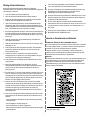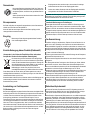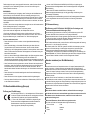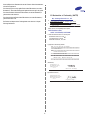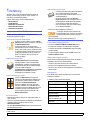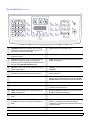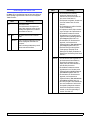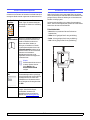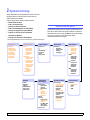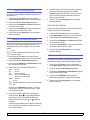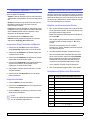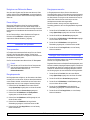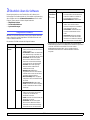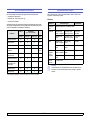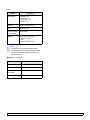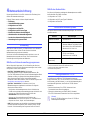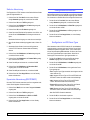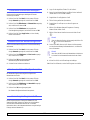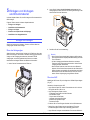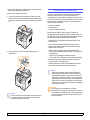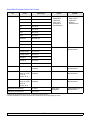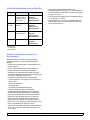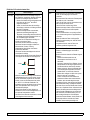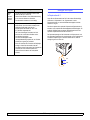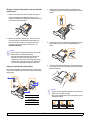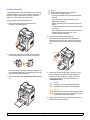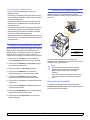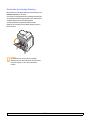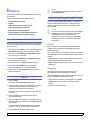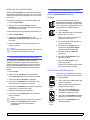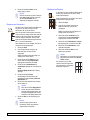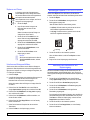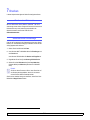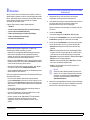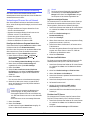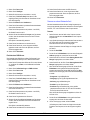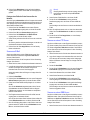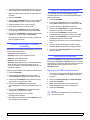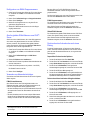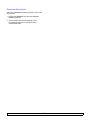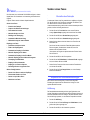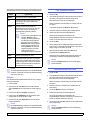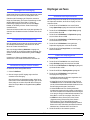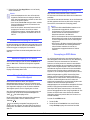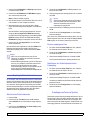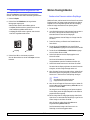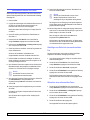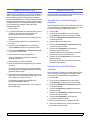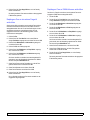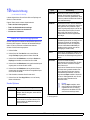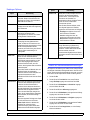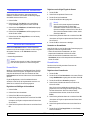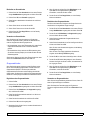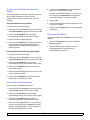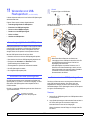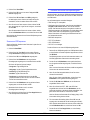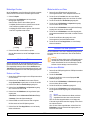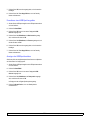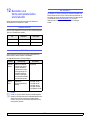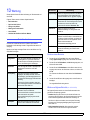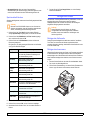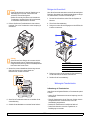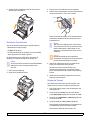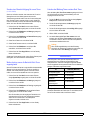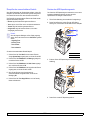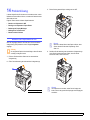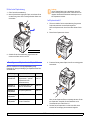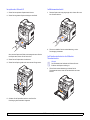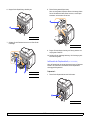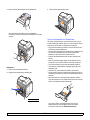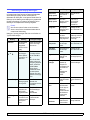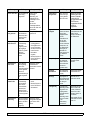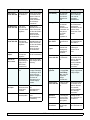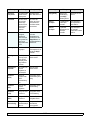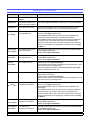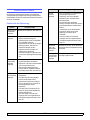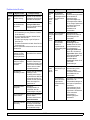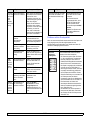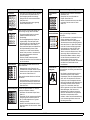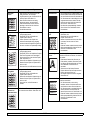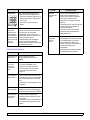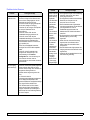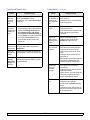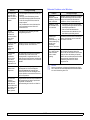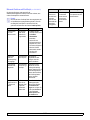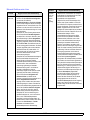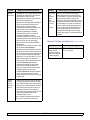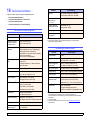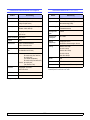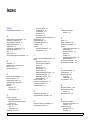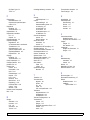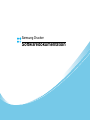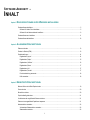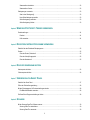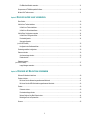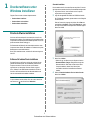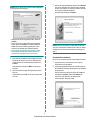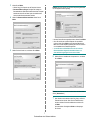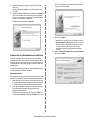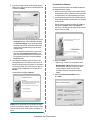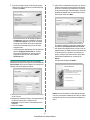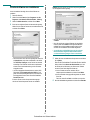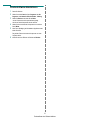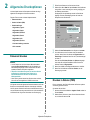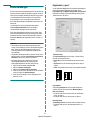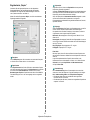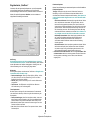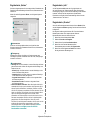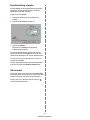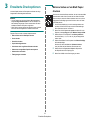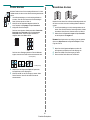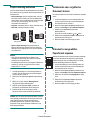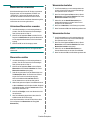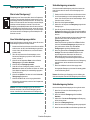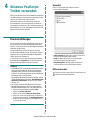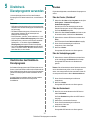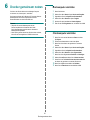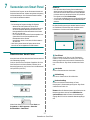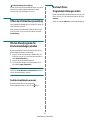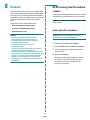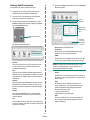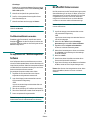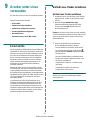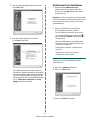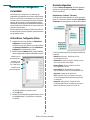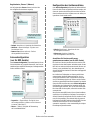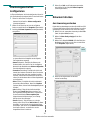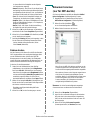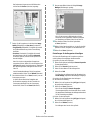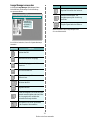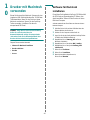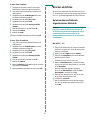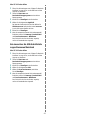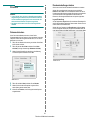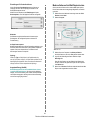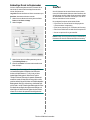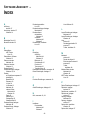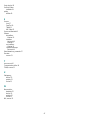HP Samsung SCX-5530 Laser Multifunction Printer series Benutzerhandbuch
- Kategorie
- Multifunktionale
- Typ
- Benutzerhandbuch
Dieses Handbuch ist auch geeignet für


© 2006 Samsung Electronics Co., Ltd. Alle Rechte vorbehalten.
Dieses Handbuch dient ausschließlich zu Informationszwecken. Alle hier enthaltenen Informationen können jederzeit ohne weiteres geändert werden.
Samsung Electronics übernimmt keine Haftung für unmittelbare oder mittelbare Schäden, die aus der Verwendung dieses Handbuchs entstehen können bzw.
damit in Zusammenhang stehen.
• SCX-5330N und SCX-5530FN sind Modellnamen von Samsung Electronics Co., Ltd.
• Samsung und Samsung-Logo sind Marken von Samsung Electronics Co., Ltd.
• Centronics ist eine Marke der Centronics Data Computer Corporation.
• PCL und PCL 6 sind Marken der Hewlett-Packard Company.
• Microsoft, Windows, Windows 98, Windows Me, Windows 2000, Windows NT 4.0, Windows XP und Windows 2003 sind eingetragene Marken der
Microsoft Corporation.
• PostScript 3 ist eine Marke von Adobe System, Inc.
• UFST® und MicroType™ sind eingetragene Marken von Monotype Imaging Inc.
• TrueType, LaserWriter und Macintosh sind Warenzeichen von Apple Computer, Inc.
• Alle anderen Marken- oder Produktnamen sind Marken ihrer jeweiligen Firmen oder Organisationen.

CONTACT SAMSUNG WORLDWIDE
If you have any comments or questions regarding Samsung products, contact
the Samsung customer care center.
Country Customer Care Center Web Site
ARGENTINE 0800-333-3733 www.samsung.com/ar
AUSTRALIA 1300 362 603 www.samsung.com/au
AUSTRIA
0800-SAMSUNG (726-7864)
www.samsung.com/at
BELGIUM 0032 (0)2 201 24 18 www.samsung.com/be
BRAZIL 0800-124-421
4004-0000
www.samsung.com/br
CANADA 1-800-SAMSUNG (7267864) www.samsung.com/ca
CHILE 800-726-7864 (SAMSUNG) www.samsung.com/cl
CHINA 800-810-5858
010- 6475 1880
www.samsung.com.cn
COLOMBIA 01-8000-112-112 www.samsung.com/co
COSTA RICA 0-800-507-7267 www.samsung.com/latin
CZECH
REPUBLIC
844 000 844 www.samsung.com/cz
Distributor pro Českou republiku : Samsung Zrt., česka
organizační složka Vyskočilova 4, 14000 Praha 4
DENMARK 70 70 19 70 www.samsung.com/dk
ECUADOR 1-800-10-7267 www.samsung.com/latin
EL SALVADOR 800-6225 www.samsung.com/latin
ESTONIA 800-7267 www.samsung.ee
KAZAHSTAN 8-10-800-500-55-500 www.samsung.kz
KYRGYZSTAN
00-800-500-55-500
FINLAND 030-6227 515 www.samsung.com/fi
FRANCE 3260 SAMSUNG or
08 25 08 65 65 (€ 0,15/min)
www.samsung.com/fr
GERMANY 01805 - 121213
(€ 0,14/min)
www.samsung.de
GUATEMALA 1-800-299-0013 www.samsung.com/latin
HONG KONG 3698 4698 www.samsung.com/hk
HUNGARY 06-80-SAMSUNG (7267864) www.samsung.com/hu
INDIA 3030 8282
1800 110011
www.samsung.com/in/
INDONESIA 0800-112-8888 www.samsung.com/id
ITALIA 800-SAMSUNG(7267864)
800-048989
www.samsung.com/it
JAMAICA 1-800-234-7267 www.samsung.com/latin
JAPAN 0120-327-527 www.samsung.com/jp
LATVIA 800-7267 www.samsung.com/lv/
index.htm
LITHUANIA 8-800-77777 www.samsung.com/lt
LUXEMBURG 0035 (0)2 261 03 710 www.samsung.com/be
MALAYSIA 1800-88-9999 www.samsung.com/my
MEXICO 01-800-SAMSUNG (7267864) www.samsung.com/mx
NETHERLANDS
0900 20 200 88 (€ 0,10/min) www.samsung.com/nl
NEW ZEALAND
0800SAMSUNG(726-7864) www.samsung.com/nz
NORWAY 815-56 480 www.samsung.com/no
PANAMA 800-7267 www.samsung.com/latin
PHILIPPINES 1800-10-SAMSUNG
(7267864)
www.samsung.com/ph
POLAND 0 801 801 881
022-607-93-33
www.samsung.com/pl
PORTUGAL 80 8 200 128 www.samsung.com/pt
PUERTO RICO 1-800-682-3180 www.samsung.com/latin
REP.
DOMINICA
1-800-751-2676 www.samsung.com/latin
REPUBLIC OF
IRELAND
0818 717 100 www.samsung.com/uk
RUSSIA 8-800-555-55-55 www.samsung.ru
SINGAPORE 1800-SAMSUNG (7267864) www.samsung.com/sg
SLOVAKIA 0800-SAMSUNG (726786) www.samsung.com/sk
SOUTH
AFRICA
0860 726 7864 (SAMSUNG) www.samsung.com/za
SPAIN 902 10 11 30 www.samsung.com/es
SWEDEN 0771-400 200 www.samsung.com/se
SWITZERLAND 0800-7267864 www.samsung.com/ch/
TAIWAN 0800-329-999 www.samsung.com/tw
THAILAND 1800-29-3232
02-689-3232
www.samsung.com/th
TRINIDAD &
TOBAGO
1-800-7267-864 www.samsung.com/latin
TURKEY 444 77 11 www.samsung.com.tr
U.A.E 800-SAMSUNG (7267864) www.samsung.com/mea
U.K 0870 SAMSUNG (7267864) www.samsung.com/uk
U.S.A. 1-800-SAMSUNG (7267864) www.samsung.com
UKRAINE 8-800-502-0000 www.samsung.ua
UZBEKISTAN 8-800-120-0400 www.samsung.com.uz
VENEZUELA 0-800-100-5303 www.samsung.com/latin
VIETNAM 1 800 588 889 www.samsung.com/vn
Country Customer Care Center Web Site

INHALT
1. Einführung
Sonderfunktionen .................................................................................................................................................... 1.1
Druckerübersicht ..................................................................................................................................................... 1.2
Bedeutungen der Status-LED ................................................................................................................................. 1.5
Weitere Informationsquellen ................................................................................................................................... 1.6
Auswählen eines Standorts ..................................................................................................................................... 1.6
2. Systemeinrichtung
Überblick über die Menüs ....................................................................................................................................... 2.1
Ändern der Displaysprache ..................................................................................................................................... 2.2
Festlegen von Datum und Uhrzeit ........................................................................................................................... 2.2
Ändern des Standardmodus (nur SCX-5530FN) .................................................................................................... 2.2
Festlegen von Signaltönen (nur SCX-5530FN) ....................................................................................................... 2.3
Eingeben von Zeichen mit der Zifferntastatur ......................................................................................................... 2.3
Verwenden der Sparmodi ....................................................................................................................................... 2.4
Festlegen eines Zeitlimits für Druckaufträge ........................................................................................................... 2.4
3. Überblick über die Software
Mitgelieferte Software ............................................................................................................................................. 3.1
Druckertreiberfunktionen ......................................................................................................................................... 3.2
Systemanforderungen ............................................................................................................................................. 3.2
4. Netzwerkeinrichtung
Einführung ............................................................................................................................................................... 4.1
Unterstützte Betriebssysteme ................................................................................................................................. 4.1
Konfigurieren von TCP/IP ....................................................................................................................................... 4.1
Konfigurieren von EtherTalk .................................................................................................................................... 4.2
Konfigurieren von IPX-Frame Types ....................................................................................................................... 4.2
Einstellen der Ethernet-Geschwindigkeit ................................................................................................................ 4.3
Wiederherstellen der Netzwerkkonfiguration .......................................................................................................... 4.3
Drucken einer Netzwerkkonfigurationsseite ............................................................................................................ 4.3
Verwendung des Programms SetIP......................................................................................................................... 4.3
5. Einlegen von Vorlagen und Druckmaterial
Einlegen von Vorlagen ............................................................................................................................................ 5.1
Auswählen des Druckmaterials ............................................................................................................................... 5.2
Einlegen von Papier ................................................................................................................................................ 5.6
Einstellen von Papierformat und Papiertyp ............................................................................................................. 5.9
Auswählen eines Ausgabebereichs ........................................................................................................................ 5.9
6. Kopieren
Auswählen des Papierschachts .............................................................................................................................. 6.1
Kopieren .................................................................................................................................................................. 6.1
Ändern der Einstellungen für einzelne Kopien ........................................................................................................ 6.1
Ändern der Standardkopiereinstellungen ................................................................................................................ 6.2
Verwenden von Sonderkopierfunktionen ................................................................................................................ 6.2
Beidseitiges Kopieren (nur beim Modell SCX-5530FN) .......................................................................................... 6.4
Einstellen eines Zeitlimits für den Kopiervorgang ................................................................................................... 6.4

7. Drucken
Drucken eines Dokuments ...................................................................................................................................... 7.1
Abbrechen eines Druckauftrags .............................................................................................................................. 7.1
8. Scannen
Überblick ................................................................................................................................................................. 8.1
Scannen zu einer Anwendung über eine lokale Verbindung .................................................................................. 8.1
Scannen über eine Netzwerkverbindung ................................................................................................................ 8.2
Ändern der Einstellungen für einzelne Scanaufträge .............................................................................................. 8.5
Ändern der Standardscaneinstellungen .................................................................................................................. 8.5
Einrichten des Adressbuches .................................................................................................................................. 8.5
9. Faxen (nur bei Modell SCX-5530FN)
Senden eines Faxes
Einstellen des Faxkopfs .......................................................................................................................................... 9.1
Anpassen der Dokumenteinstellungen ................................................................................................................... 9.1
Faxe automatisch senden ....................................................................................................................................... 9.2
Manuelles Senden von Faxen ................................................................................................................................. 9.2
Bestätigen der Übertragung .................................................................................................................................... 9.3
Automatische Wahlwiederholung ............................................................................................................................ 9.3
Wahlwiederholung der letzten Nummer .................................................................................................................. 9.3
Empfangen von Faxen
Auswählen des Papierschachts .............................................................................................................................. 9.3
Ändern der Empfangsmodi ..................................................................................................................................... 9.3
Automatischer Empfang im Fax-Modus .................................................................................................................. 9.4
Manueller Empfang im Tel.-Modus ......................................................................................................................... 9.4
Manueller Empfang mit einem Nebenstellenapparat .............................................................................................. 9.4
Automatischer Empfang im Anr./Fax-Modus .......................................................................................................... 9.4
Faxempfang im DRPD-Modus ................................................................................................................................ 9.4
Empfang im Sicherheitsmodus ............................................................................................................................... 9.5
Empfangen von Faxen im Speicher ........................................................................................................................ 9.5
Zweiseitiges Drucken eingehender Faxe ................................................................................................................ 9.6
Weitere Faxmöglichkeiten
Senden eines Faxes an mehrere Empfänger ......................................................................................................... 9.6
Zeitversetztes Senden von Faxen ........................................................................................................................... 9.7
Senden von prioritären Faxen ................................................................................................................................. 9.8
Weiterleiten von Faxen ........................................................................................................................................... 9.8
10. Faxeinrichtung (nur bei Modell SCX-5530FN)
Ändern der Faxeinrichtungsoptionen .................................................................................................................... 10.1
Ändern der Standarddokumenteinstellungen ........................................................................................................ 10.2
Automatisches Drucken des Sendeberichts ......................................................................................................... 10.3
Einrichten des Telefonbuchs ................................................................................................................................. 10.3
11. Verwenden von USB-Flashspeichern (nur SCX-5530FN)
Anwendungsmöglichkeiten für USB-Speicher ...................................................................................................... 11.1
Einstecken eines USB-Speichergerätes ............................................................................................................... 11.1
Scannen zu einem USB-Speichergerät ................................................................................................................ 11.1
Drucken von einem USB-Speichergerät ............................................................................................................... 11.2
Sichern von Daten ................................................................................................................................................. 11.3
Verwalten von USB-Speichern .............................................................................................................................. 11.3

12. Bestellen von Verbrauchsmaterialien und Zubehör
Tonerkartuschen ................................................................................................................................................... 12.1
Zubehör ................................................................................................................................................................. 12.1
Wo bestellen? ....................................................................................................................................................... 12.1
13. Wartung
Berichte drucken ................................................................................................................................................... 13.1
Reinigen des Gerätes ........................................................................................................................................... 13.2
Wartung der Tonerkartusche ................................................................................................................................ 13.3
Verschleißteile ....................................................................................................................................................... 13.6
Verwalten des Gerätes mithilfe der Website ......................................................................................................... 13.8
Ermitteln der Seriennummer des Gerätes ............................................................................................................. 13.8
14. Problemlösung
Beheben von Papierstaus im AVE ........................................................................................................................ 14.1
Beseitigen von Papierstaus in Papierfächern ....................................................................................................... 14.2
Bedeutung der Display-Meldungen ....................................................................................................................... 14.7
Meldungen zur Tonerkartusche .......................................................................................................................... 14.11
Beheben anderer Probleme ................................................................................................................................ 14.12
15. Installieren von Zubehör
Vorsichtsmaßnahmen beim Installieren von Zubehör ........................................................................................... 15.1
Installieren eines DIMM-Speichermoduls .............................................................................................................. 15.1
16. Technische Daten
Technische Daten/Allgemein ................................................................................................................................ 16.1
Technische Daten/Drucker .................................................................................................................................... 16.1
Technische Daten/Scanner und Kopierer ............................................................................................................. 16.2
Technische Daten/Fax
(nur SCX-5530FN) ........................................................................................................... 16.2
Index

i
Wichtige Sicherheitshinweise
Beachten Sie beim Betrieb Ihres Geräts die folgenden grundsätzlichen
Sicherheitsmaßnahmen, um die Gefahr eines Feuers, eines elektrischen Schlages oder
einer Verletzung zu minimieren:
1 Lesen Sie die Bedienungsanleitung sorgfältig durch.
2 Gehen Sie wie bei jedem elektrischen Gerät mit großer Sorgfalt vor.
3 Befolgen Sie sämtliche Warnhinweise und Anweisungen, die auf dem Gerät
angebracht oder in den Begleitheften dokumentiert sind.
4 Sollten sich die Bedienungsanweisungen und die Sicherheitsbestimmungen
widersprechen, halten Sie sich bevorzugt an die Sicherheitsbestimmungen. Es
besteht die Möglichkeit, dass Sie die Bedienungsanweisungen falsch verstanden
haben. In Zweifelsfällen wenden Sie sich bitte an Ihren Händler.
5 Bevor Sie Reinigungsarbeiten durchführen, ziehen Sie den Anschlussstecker aus
der Telefonanschlussdose und den Netzstecker aus der Steckdose. Verwenden
Sie bei den Reinigungsarbeiten keine Flüssigkeiten oder Sprays, sondern nur ein
feuchtes Tuch.
6 Stellen Sie das Gerät immer auf eine stabile Unterlage, um Schäden durch
Herunterfallen auszuschließen.
7 Stellen Sie Ihr Gerät niemals auf, über oder in der Nähe von Heizungen, Lüftern,
Klimageräten o.ä. auf.
8 Achten Sie darauf, dass keine Gegenstände auf das Netz- oder Telefonkabel
gestellt werden. Stellen Sie das Gerät stets so auf, dass niemand auf die
Anschlusskabel treten kann.
9 Schließen Sie niemals zu viele Geräte an einer Steckdose oder einer
Verlängerungsschnur an. Dadurch kann es zu Leistungseinbußen oder gar zu
einem Brand oder einem elektrischen Schlag kommen.
10 Achten Sie darauf, dass das Netzkabel und das Telefonkabel nicht von Tieren
angenagt werden.
11 Stecken Sie niemals Gegenstände in das Geräteinnere. Sie können
spannungsführende Teile berühren und einen Brand oder elektrischen Schlag
auslösen. Achten Sie darauf, dass keine Flüssigkeiten mit dem Gerät in
Berührung kommen.
12 Das Gerät verfügt u. U. über eine schwere Abdeckung, damit beim Scannen oder
Faxen die Vorlage durch Druck plan gehalten wird (dies ist normalerweise bei
Flachbettgeräten der Fall). Schließen Sie in diesem Fall, nachdem Sie die Vorlage
auf dem Vorlagenglas abgelegt haben, die Abdeckung langsam, indem Sie sie
festhalten, bis sie die endgültige Position erreicht hat.
13 Versuchen Sie nicht, Ihr Gerät selbst zu warten, und bauen Sie es niemals
auseinander. Wenden Sie sich für alle Wartungsarbeiten an qualifizierte Service-
Fachkräfte. Durch das Öffnen oder Entfernen von Abdeckungen setzen Sie sich
der Gefahr hoher Spannungen und anderen Risiken aus. Fehler beim
Zusammenbauen können bei der anschließenden Verwendung des Geräts zu
Stromschlägen führen.
14 Wenn eine der nachfolgend beschriebenen Bedingungen auftritt, ziehen Sie den
Anschlussstecker aus der Telefonanschlussdose und den Netzstecker aus der
Steckdose.
• Wenn das Netzkabel, der Netzstecker oder die Anschlussleitung beschädigt
oder abgenutzt sind.
• Wenn Flüssigkeiten in das Gerät gelangt sind.
• Wenn das Gerät Regen oder Wasser ausgesetzt war.
• Wenn das Gerät nicht funktioniert, obwohl Sie die entsprechenden Anweisungen
genau befolgt haben.
• Wenn das Gerät heruntergefallen ist oder das Gehäuse beschädigt wurde.
• Wenn das Gerät plötzlich nicht mehr einwandfrei funktioniert.
15 Ändern Sie nur Einstellungen, die in der Bedienungsanleitung beschrieben sind.
Einstellfehler können das Gerät beschädigen und eventuell erst nach
zeitaufwändigen Servicearbeiten wieder beseitigt werden.
16 Verwenden Sie das Gerät nicht bei Gewitter. Durch Blitzschlag kann es zu einem
elektrischen Schlag kommen. Ziehen Sie bei Gewitter die Anschlussstecker aus
der Steckdose und dem Telefonanschluss.
17 Für einen sicheren Betrieb Ihres Geräts sollte das mitgelieferte Netzkabel
verwendet werden. Wenn Sie ein Kabel mit einer Länge von mehr als 2 m für ein
110-V-Gerät verwenden, sollte es mindestens einen Leiterquerschnitt von 16
AWG
1
haben.
18 Verwenden Sie nur das Telefonkabel Nr. 26 AWG
*
(oder größer).
19 BEWAHREN SIE DIESE ANWEISUNGEN AUF.
Hinweise zu Umweltschutz und Sicherheit
Hinweis zur Sicherheit des verwendeten Lasers
Der Drucker entspricht den US-Vorschriften aus DHHS 21 CFR, Kapitel 1, Unterkapitel
J für Laserprodukte der Klasse I (1). In anderen Ländern ist der Drucker gemäß den
Vorschriften von IEC 825 als Laserprodukt der Klasse I zugelassen.
Lasergeräte der Klasse 1 sind als „nicht gefährlich“ eingestuft. Das Gerät ist so
konstruiert, dass bei normalem Betrieb, bei der Wartung sowie bei Störungen keine
Laserstrahlung über dem Pegel der Klasse 1 freigesetzt wird.
W
ARNUNG
Das Gerät niemals in Betrieb nehmen oder warten, wenn die Sicherheitsabdeckung von
der Lasereinheit entfernt ist. Der unsichtbare reflektierte Strahl ist schädlich für die
Augen. Beachten Sie bitte bei der Verwendung des Geräts die nachfolgenden
Sicherheitsbestimmungen, um die Gefahr eines Feuers, eines elektrischen Schlags
oder einer Verletzung auszuschließen:
1 AWG: American Wire Gauge
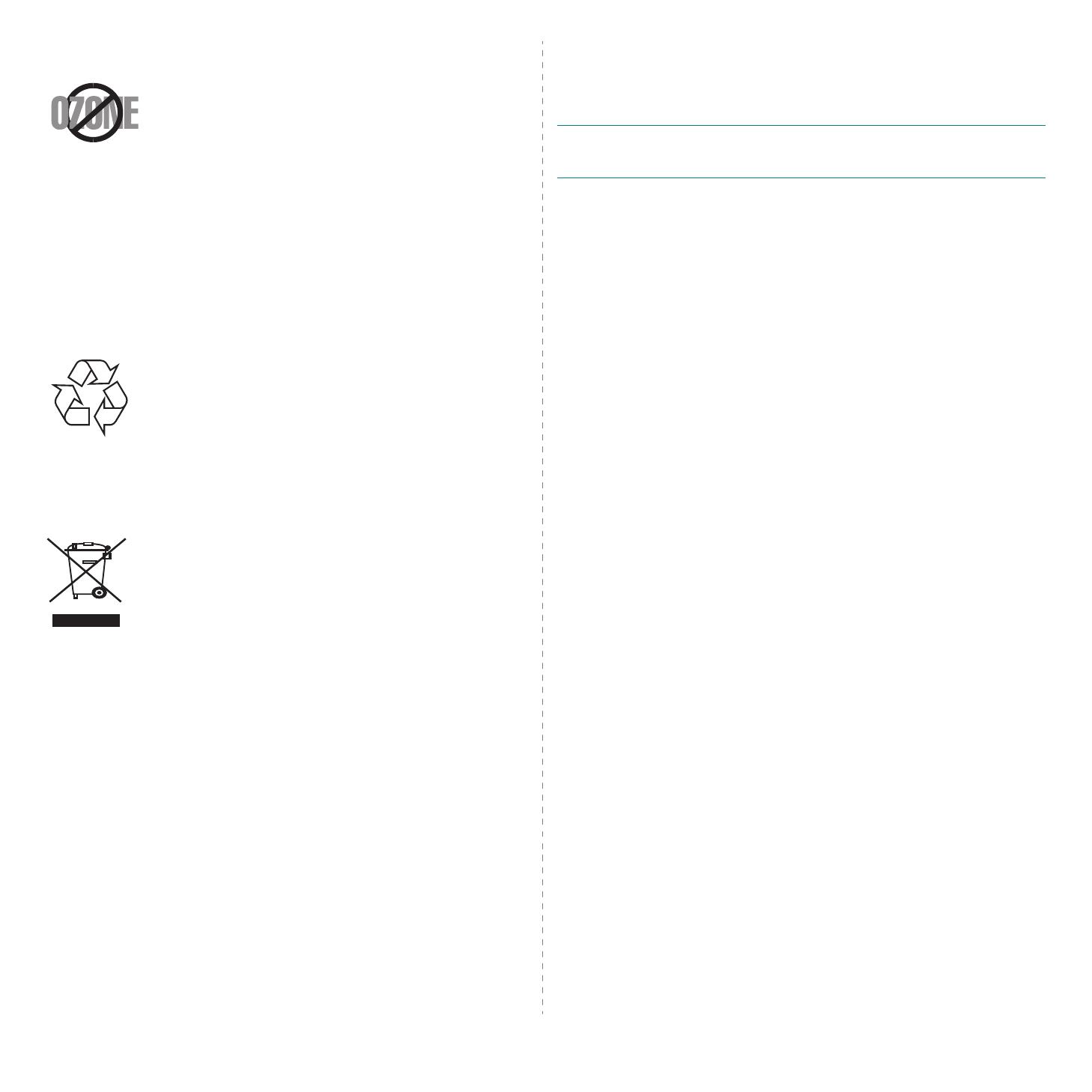
ii
Ozonemission
Bei normalem Betrieb produziert dieses Gerät Ozon. Dieses vom
Drucker erzeugte Ozon stellt keine Gefahr für den Benutzer dar. Es
wird jedoch empfohlen, das Gerät in einem gut belüfteten Raum zu
betreiben.
Weitere Informationen über Ozonemissionen erhalten Sie in Ihrem
Samsung-Fachgeschäft.
Stromsparmodus
Das Gerät verfügt über eine integrierte Energiesparfunktion, die den Stromverbrauch
reduziert, wenn das Gerät nicht aktiv in Betrieb ist.
Wenn das Gerät über einen längeren Zeitraum keine Daten empfängt, wird die
Leistungsaufnahme automatisch reduziert.
Recycling
Bitte entsorgen Sie das Verpackungsmaterial dieses Produkts in
einer umweltverträglichen Weise.
Korrekte Entsorgung dieses Produkts (Elektromüll)
(Anzuwenden in den Ländern der Europäischen Union und anderen
europäischen Ländern mit einem separaten Sammelsystem)
Die Kennzeichnung auf dem Produkt bzw. auf der dazugehörigen
Literatur gibt an, dass es nach seiner Lebensdauer nicht zusammen
mit dem normalen Haushaltsmüll entsorgt werden darf. Entsorgen Sie
dieses Gerät bitte getrennt von anderen Abfällen, um der Umwelt bzw.
der menschlichen Gesundheit nicht durch unkontrollierte
Müllbeseitigung zu schaden. Recyceln Sie das Gerät, um die
nachhaltige Wiederverwertung von stofflichen Ressourcen zu fördern.
Private Nutzer sollten den Händler, bei dem das Produkt gekauft wurde, oder die
zuständigen Behörden kontaktieren, um in Erfahrung zu bringen, wie sie das Gerät auf
umweltfreundliche Weise recyceln können.
Gewerbliche Nutzer sollten sich an Ihren Lieferanten wenden und die Bedingungen des
Verkaufsvertrags konsultieren. Dieses Produkt darf nicht zusammen mit anderem
Gewerbemüll entsorgt werden.
Ausstrahlung von Funkfrequenzen
FCC-Bestimmungen
Bei Tests wurde festgestellt, dass dieses Gerät den Grenzwerten eines digitalen Geräts
der Klasse B gemäß Teil 15 der FCC-Bestimmungen entspricht. Diese Grenzwerte sind
so definiert, dass sie ausreichenden Schutz gegen störende Interferenzen in einer
Wohnumgebung gewährleisten. Von diesem Gerät wird Energie in Form von
Funkfrequenzen erzeugt, verwendet und womöglich ausgestrahlt, die, falls das Gerät
nicht ordnungsgemäß installiert und verwendet wird, zu Störungen des Funkverkehrs
führen kann. Es kann nicht garantiert werden, dass in einer bestimmten Installation
keine Interferenzen auftreten. Falls dieses Gerät den Rundfunk- oder Fernsehempfang
stört, was durch Aus- und Einschalten des Geräts festgestellt werden kann, wird dem
Benutzer empfohlen, die Störungen durch eine oder mehrere der folgenden
Maßnahmen zu korrigieren:
• Empfangsantenne anders ausrichten oder an einem anderen Ort anbringen.
• Abstand zwischen dem Gerät und dem Empfangsgerät erhöhen.
• Gerät an einen anderen Stromkreis als den des Empfangsgeräts anschließen.
• Vertragshändler oder Rundfunk-/Fernsehtechniker um Hilfe bitten.
A
CHTUNG
:
Am Gerät vorgenommene Änderungen, die von dem für die Einhaltung
der Bestimmungen verantwortlichen Hersteller nicht ausdrücklich genehmigt wurden,
können die Betriebserlaubnis des Geräts erlöschen lassen.
Kanadische Bestimmungen zu Funkstörungen
Dieses digitale Gerät erfüllt die Grenzwerte der Klasse B für Funkstörungen durch
digitale Geräte, wie sie in der Norm für Interferenzen verursachende Geräte, „Digital
Apparatus“, ICES-003, der kanadischen Industrie und Wissenschaft festgelegt wurden.
Cet appareil numérique respecte les limites de bruits radioélectriques applicables aux
appareils numériques de Classe B prescrites dans la norme sur le matériel brouilleur:
„Appareils Numériques“, ICES-003 édictée par l’Industrie et Sciences Canada.
Fax-Kennzeichnung
Gemäß der Verfügung im amerikanischen „Telephone Consumer Protection Act“ von
1991 ist es nur dann rechtmäßig, einen Computer oder ein anderes elektronisches
Gerät (einschließlich Faxgerät) zum Versenden von Nachrichten zu verwenden, wenn
am oberen oder unteren Rand jeder übertragenen Seite bzw. auf der ersten Seite der
übertragenen Nachricht die folgenden Informationen deutlich erkennbar vermerkt sind:
(1) Datum und Uhrzeit der Übertragung
(2) Kennung des Unternehmens bzw. einer anderen Einrichtung oder der Einzelperson,
die diese Nachricht versendet hat; und
(3) Rufnummer des Faxgeräts, Unternehmens bzw. einer anderen Einrichtung oder der
Einzelperson.
Die Telefongesellschaft kann Änderungen an ihren Einrichtungen, Geräten, Abläufen
oder Verfahren vornehmen, die den Betrieb dieses Geräts beeinträchtigen können,
wenn eine solche Maßnahme vertretbar und für den Geschäftsbetrieb der Gesellschaft
erforderlich ist und nicht den Regeln und Bestimmungen aus FCC Teil 68
widersprechen. Wenn es vorhersehbar ist, dass solche Maßnahmen dazu führen, dass
die Telekommunikationseinrichtungen des Kunden nicht mehr kompatibel mit den
Einrichtungen der Telefongesellschaft sind oder Änderungen an den
Telekommunikationseinrichtungen durchgeführt werden müssen oder die Nutzung oder
Leistung auf anderen Weise materiell betroffen ist, muss der Kunde schriftlich in
angemessener Weise von den Änderungen in Kenntnis gesetzt werden, damit der
Kunde die Möglichkeit hat, den Dienst ohne Unterbrechung aufrecht zu erhalten.
Rufzeichen-Äquivalenzzahl
Sie finden die Rufzeichen-Äquivalenzzahl und die FCC-Registrierungsnummer für
dieses Gerät auf einem Etikett auf der Unter- oder Rückseite des Geräts. In einigen
Fällen müssen Sie diese Nummern bei Ihrer Telefongesellschaft angeben.
Bei der Rufzeichen-Äquivalenzzahl (REN) handelt es sich um ein Maß der elektrischen
Last auf der Telefonleitung. Anhand dieses Wertes lässt sich feststellen, ob Sie die
Telefonleitung „überlasten“. Die Installation verschiedener Gerätetypen auf derselben
Telefonleitung kann zu Problemen beim Empfang und beim Ausführen eines
Telefongesprächs führen. Davon ist besonders das Klingeln bei eingehenden Rufen auf
Ihrer Leitung betroffen. Die Summe aller Rufzeichen-Äquivalenzzahlen der Geräte, die
an Ihre Telefonleitung angeschlossen sind, sollte weniger als 5 betragen, um einen
ordnungsgemäßen Dienst durch die Telefongesellschaft sicherzustellen. In einigen
Fällen ist ein Wert von 5 auf der Leitung nicht mehr praktikabel. Wenn Teile Ihrer

iii
Telefonanlage nicht mehr ordnungsgemäß funktionieren, sollten Sie diese Geräte
unverzüglich von der Telefonleitung entfernen, denn sie können Störungen im
Telefonnetzwerk verursachen.
WARNUNG:
In den FCC-Bestimmungen ist festgelegt, dass Änderungen oder Modifikationen an
diesem Gerät, die nicht ausdrücklich durch den Hersteller genehmigt sind, ein
Erlöschen der Betriebsgenehmigung für das Gerät zur Folge haben können. Falls die
Telekommunikationsendeinrichtung Störungen im Telefonnetz verursacht, sollte die
Telefongesellschaft den Kunden davon in Kenntnis setzen und auffordern, den Dienst
einzustellen.
In Fällen, in denen eine vorherige Nachricht nicht möglich ist, kann die Gesellschaft den
Dienst vorübergehend sperren, vorausgesetzt:
a) der Kunden wird unverzüglich davon in Kenntnis gesetzt.
b) der Kunde erhält die Gelegenheit, das Geräteproblem zu lösen.
c) der Kunde wird über sein Recht informiert, eine Beschwerde an die Federal
Communication Commission in Bezug auf die Verfahren zu richten, die in den FCC-
Regeln und Bestimmungen, Unterabschnitt E von Teil 68 niedergelegt sind.
Sie sollten außerdem wissen:
• Dieses Gerät wurde für den Anschluss an eine digitale Nebenstellenanlage
entwickelt.
• Wenn Sie beabsichtigen, auf derselben Telefonleitung wie dieses Gerät ein
Computermodem oder Faxmodem einzusetzen, können bei allen Geräten
Übertragungs- und Empfangsprobleme auftreten. Es wird empfohlen, keine anderen
Geräte, mit Ausnahme herkömmlicher Telefonapparate, auf derselben Leitung wie
dieses Gerät einzusetzen.
• Wenn es in Ihrem Gebiet häufig zu Blitzeinschlägen oder Spannungsspitzen kommt,
sollten Sie Ihre Strom- und Telefonleitungen durch die Installation von
Überspannungsschutzgeräten schützen. Überspannungsschutzanlagen erhalten Sie
bei Ihrem Fachhändler oder in Spezialgeschäften für Telefon- und Elektronikzubehör.
• Wenn Sie Notrufnummern programmieren und/oder Testanrufe bei Notrufnummern
durchführen, sollten Sie zunächst die Notrufzentrale über eine andere Rufnummer
als die Notrufnummer anrufen und sie über Ihr Vorhaben informieren. Bei der
Notrufzentrale erhalten Sie weitere Anweisungen, wie Sie die Notrufnummer testen
können.
• Dieses Gerät darf nicht über Münztelefongeräte oder Gemeinschaftsleitungen
verwendet werden.
• Dieses Gerät ist durch eine eingebaute Induktionsschleife hörgerätetauglich.
• Sie können dieses Gerät über einen herkömmlichen Telefonstecker (USOC RJ-11C)
an das Telefonnetz anschließen.
CE-Konformitätserklärung (Europa)
Prüfung und Zertifizierung
Die Samsung Electronics Co., Ltd. bestätigt mit dem CE-Kennzeichen
an diesem Produkt die Konformität mit den nachfolgenden mit Datum
aufgeführten EG-Richtlinien (nach Richtlinie 93/68/EWG):
1. Januar 1995: EG-Richtlinie 73/23/EWG zur Angleichung der
Rechtsvorschriften der Mitgliedstaaten betreffend elektrischer
Betriebsmittel zur Verwendung innerhalb bestimmter
Spannungsgrenzen (Niederspannungsrichtlinie);
1. Januar 1996: EG-Richtlinie 89/336/EWG (92/31/EWG) zur Angleichung der
Rechtsvorschriften der Mitgliedstaaten über die elektromagnetische Verträglichkeit
(EMV-Richtlinie);
9. März 1999: EG-Richtlinie 1999/5/EG über Funkanlagen und
Telekommunikationsendeinrichtungen und die gegenseitige Anerkennung ihrer
Konformität (FTE-Richtlinie).
Die vollständige Konformitätserklärung mit den für das Produkt geltenden Richtlinien
und den angewandten Normen können Sie über Ihren Samsung-Fachhändler
anfordern.
CE-Kennzeichnung
Zertifizierung nach EG-Richtlinie 1999/5/EG über Funkanlagen und
Telekommunikationsendeinrichtungen (FAX)
Dieses Samsung-Produkt wurde von Samsung in Übereinstimmung mit der EG-
Richtlinie 1999/5/EG für den Anschluss an ein analoges öffentliches
Telekommunikationsnetz in Europa zugelassen (Einzelanschluss). Das Produkt eignet
sich für den Anschluss an nationale öffentliche Telekommunikationsnetze und
kompatible Nebenstellenanlagen in europäischen Ländern.
Falls Probleme auftreten sollten, wenden Sie sich an die Zulassungsstelle der Samsung
Electronics Co., Ltd. (Samsung Euro QA Lab).
Das Produkt wurde nach TS103 021 getestet. Als Hilfe für die Verwendung und den
Einsatz von Endeinrichtungen, die dieser Norm entsprechen, hat das European
Telecommunication Standards Institute (ETSI) ein Dokument (EG 201 121)
herausgegeben, das Hinweise und zusätzliche Anforderungen zur Sicherstellung der
Netzkompatibilität von TS103 021-Endeinrichtungen enthält. Das vorliegende Produkt
entspricht diesem Leitfaden in allen für das Produkt geltenden Punkten.
Stecker ersetzen (nur Großbritannien)
W
ICHTIG
Dieses Gerät ist mit einem Stromkabel mit einem 13-Ampere-Standardstecker (BS
1363) sowie einer 13-Ampere-Sicherung ausgestattet. Wenn Sie die Sicherung
auswechseln oder zum Prüfen herausnehmen, müssen Sie anschließend wieder eine
korrekte 13-Ampere-Sicherung einsetzen. Dazu muss die Sicherungsabdeckung
abgenommen werden. Der Stecker darf in keinem Fall ohne Sicherungsabdeckung
verwendet werden.
Wenden Sie sich an den Fachhändler, von dem Sie das Gerät erworben haben.
In Großbritannien werden meistens 13-Ampere-Stecker verwendet, daher müsste der
vorhandene Stecker geeignet sein. Einige Gebäude (vorwiegend alte) sind jedoch nicht
mit normalen 13-Ampere-Steckdosen ausgestattet. Dann müssen Sie einen geeigneten
Adapter kaufen. Entfernen Sie nicht den Stecker.
W
ARNUNG
Wenn Sie den Stecker vom Kabel entfernen, müssen Sie diesen entsorgen.
Der Stecker darf nicht an ein anderes Kabel angeschlossen werden und wenn Sie
den Stecker in eine Steckdose stecken, setzen Sie sich der Gefahr eines
elektrischen Schlages aus.
W
ICHTIGE
W
ARNUNG
:
Dieses Gerät muss geerdet werden.
Die Farbe der Drähte im Stromkabel haben folgende Bedeutung:
• Grün und Gelb: Erde
• Blau: Nullleiter
• Braun: Phase

iv
Wenn die Drähte in dem Stromkabel nicht mit den Farben im Stecker übereinstimmen,
müssen Sie Folgendes tun:
Sie müssen den grünen und den gelben Draht mit dem Stift verbinden, der mit dem
Buchstaben „E“ oder mit dem Erdungssymbol gekennzeichnet oder grün oder gelb ist.
Sie müssen den blauen Draht mit dem Stift verbinden, der mit dem Buchstaben „N“
gekennzeichnet oder schwarz ist.
Sie müssen den braunen Draht mit dem Stift verbinden, der mit dem Buchstaben „L“
gekennzeichnet oder rot ist.
Der Stecker, der Adapter oder der Sicherungskasten muss mit einer 13-Ampere-
Sicherung bestückt sein.
EU Declaration of Conformity (R&TTE)
We, Samsung Electronics Co., Ltd.
declare under our sole responsibility that the product
Multi-Function Printer
model "SCX-5530FN, SCX-5330N"
to which this declaration relates is in conformity with
R&TTE Directive 1999/5 /EC ( Annex
ซ
)
Low V oltage Directive 73/23/EEC
EMC Directive 89/336/EEC , 92/31/EEC
By application of the following standards
R&TTE :
TS 103 021, EG 201 121 V1.1.3(2000-02)
ˎˎˎˎˎˎˎˎˎˎˎˎˎˎˎˎˎˎˎˎˎˎˎˎˎˎˎˎˎˎˎˎˎˎˎˎˎˎˎˎˎ
LVD : EN 60950-1:2001+ A11
ˎˎˎˎˎˎˎˎˎˎˎˎˎˎˎˎˎˎˎˎˎˎˎˎˎˎˎˎˎˎˎˎˎˎˎˎˎˎˎˎˎ
EMC :
EN 55022:1998+A1:2000+A2:2003
ˎˎˎˎˎˎˎˎˎˎˎˎˎˎˎˎˎˎˎˎˎˎˎˎˎˎˎˎˎˎˎˎˎˎˎˎˎˎˎˎˎ
EN 55024:1998+A1:2001+A2:2003
ˎˎˎˎˎˎˎˎˎˎˎˎˎˎˎˎˎˎˎˎˎˎˎˎˎˎˎˎˎˎˎˎˎˎˎˎˎˎˎˎˎ
EN61000-3-2:2000 EN61000-3-3:1995+A1:2001
ˎˎˎˎˎˎˎˎˎˎˎˎˎˎˎˎˎˎˎˎˎˎˎˎˎˎˎˎˎˎˎˎˎˎˎˎˎˎˎˎˎ
(Manufacturer)
(Representative in the EU)
Samsung Electronics Co., Ltd.
#259, Gongdan-Dong, Gumi-City
Gyungbuk, Korea 730-030
ڍڋڋڐڈڌڍڈڍڑ
(place and date of issue) (name and signature of authorized person)
ڍڋڋڐڈڌڍڈڍڑ
Samsung Electronics Euro QA Lab.
Blackbushe Business Park, Saxony Way
Yateley, Hampshire,
GU46 6GG, UK
Whan-Soon Yim / Senior Manager
Yong-Sang Park / Manager
(place and date of issue) (name and signature of authorized person)
of Samsung Electronics Co., Ltd.
#259, Gongdan-Dong, Gumi-City, Kyungbuk, Korea 730-030
of Shandong Samsung Telecommunications Co., Ltd.
Sanxing Road, Weihai Hi-T ech, IDZ Shandong Province, China 264209
(factory name, address)

1.1 <
Einführung>
1 Einführung
Wir danken Ihnen für den Kauf dieses Multifunktionsgerätes von
Samsung. Ihr Gerät verfügt über Druck-, Kopier-, Scanner- und
Faxfunktionen (nur Modell SCX-5530FN).
Folgende Themen werden in diesem Kapitel behandelt:
• Sonderfunktionen
• Druckerübersicht
• Bedeutungen der Status-LED
• Weitere Informationsquellen
• Auswählen eines Standorts
Sonderfunktionen
Ihr Gerät verfügt über Sonderfunktionen zur Verbesserung der
Druckqualität. Folgendes ist möglich:
Schnell mit hervorragender Qualität drucken
• Sie können mit einer Auflösung von bis zu 1200 dpi
[optimal] drucken. Weitere Informationen finden Sie in
der Softwaredokumentation.
• Ihr Gerät druckt Seiten im A4-Format mit einer
Geschwindigkeit von bis zu 28 Seiten pro Minute
a
und
Seiten im Letter-Format mit bis zu 30 Seiten pro Minute.
• Im Duplexdruck druckt Ihr Gerät Seiten im A4-Format
mit einer Geschwindigkeit von bis zu 19 Seiten pro
Minute
b
und Seiten im Letter-Format mit bis zu
21 Seiten pro Minute.
Flexibilität beim Papier nutzen
•Der Mehrzweckschacht unterstützt Briefpapier,
Umschläge, Etiketten, Folien, benutzerdefinierte
Druckmaterialien, Postkarten und schweres Papier.
Der Mehrzweckschacht hat ein Fassungsvermögen
von bis zu 50 Blatt Normalpapier.
•Der Papierschacht 1 für 250 Blatt und der optionale
Papierschacht 2 für 250 Blatt unterstützen
Normalpapier in verschiedenen Formaten.
Professionelle Unterlagen erstellen
• Drucken von Wasserzeichen. Sie können Ihre
Dokumente mit benutzerdefinierten Bezeichnungen
wie „Vertraulich“ versehen. Weitere Informationen
finden Sie in der Softwaredokumentation.
• Drucken von Postern. Der auf den Seiten Ihres
Dokuments enthaltene Text und die Bilder werden
vergrößert und auf mehrere Blätter gedruckt, die Sie
anschließend zu einem Poster zusammenfügen
können. Weitere Informationen finden Sie in der
Softwaredokumentation.
Zeit und Geld sparen
• Sie können auch mehrere Seiten auf ein einziges Blatt drucken, um
Papier zu sparen.
• Sie können vorgedruckte Formulare und Briefpapier auf Normalpapier
verwenden. Weitere Informationen finden Sie in der
Softwaredokumentation.
• Das Gerät spart automatisch Strom, indem es den Stromverbrauch
bei Inaktivität erheblich senkt.
250
250
Speichererweiterung für Ihr Gerät
* Zoran IPS-Emulation kompatibel mit PostScript 3
• © Copyright 1995-2005, Zoran Corporation. Alle
Rechte vorbehalten. Zoran, das Zoran-Logo, IPS/PS3
und OneImage sind Marken der Zoran Corporation.
* 136 PS3-Schriftarten
Enthält UFST und MicroType von Monotype Imaging Inc.
In verschiedenen Umgebungen drucken
• Sie können mit Windows 98/Me/NT 4.0/2000/XP/2003 drucken.
• Ihr Gerät ist mit einer Reihe von Linux-Systemen kompatibel.
• Ihr Gerät ist mit einer Reihe von Macintosh-Systemen kompatibel
(nur SCX-5530FN).
• Im Lieferumfang Ihres Geräts ist sowohl eine USB- als auch eine
Parallelschnittstelle enthalten.
USB-Flash-Speichergeräte verwenden
Falls Sie über ein USB-Speichergerät verfügen, können Sie dieses in
verschiedener Weise mit Ihrem Gerät verwenden.
• Sie können Dokumente einscannen und im Gerät speichern.
• Sie können im Gerät gespeicherte Daten direkt drucken.
• Sie können Daten sichern und Sicherungsdateien im Gerätespeicher
wiederherstellen.
Gerätefunktionen
In der Tabelle unten finden Sie eine Übersicht der von Ihrem Gerät
unterstützten Funktionen.
(I: Installiert, O: Option, NA: Nicht anwendbar)
• Das Modell SCX-5330N verfügt über 64 MB Speicher,
der auf 320 MB erweiterbar ist. Das Modell
SCX-5530FN verfügt über 96 MB Speicher, der auf
320 MB erweiterbar ist.
• Sie können Ihr Gerät durch einen optionalen
Papierschacht 2 mit einem Fassungsvermögen von
250 Blatt ergänzen. Mithilfe dieses Papierschachts
müssen Sie nicht so häufig Papier nachlegen.
• Zoran IPS-Emulation* (PS) ist PS-Drucken möglich
(nur bei Modell SCX-5530FN).
Funktionen SCX-5330N SCX-5530FN
IEEE 1284 Parallel I I
USB 2.0 I I
USB-Speicher NA I
PostScript-Emulation NA I
Netzwerk-Schnittstelle
(Ethernet 10/100 Base TX)
II
Duplexdruck
1
1. Beidseitiges Drucken
NA I
a. Seiten pro Minute
b. Bilder pro Minute

1.2 <
Einführung>
Druckerübersicht
Dies sind die wichtigsten Bestandteile Ihres Geräts:
Vorderansicht
1
AVE (Automatischer
Volageneinzug)
1
1. Der automatische Vorlageneinzug wird in diesem Handbuch mit der Abkürzung
AVE bezeichnet.
10
Papierschacht 1
2
Führungen für die
Breitenregulierung
11
Optionaler Papierschacht 2
3
Papiereinzug Dokumente
12
Mehrzweckschacht
4
Scannerabdeckung
13
Ausgabehalterung
5
Ausgabefach Dokumente
14
USB-Speicheranschluss
6
Bedienfeld
15
Verlängerung
Mehrzweckschacht
7
Ausgabefach
16
Führungen für
Breitenregulierung am
Mehrzweckschacht
8
Frontabdeckung
17
Vorlagenglas
9
Papierstandsanzeige
18
Tonerkartusche
* Die Darstellung oben zeigt das Modell SCX-5530FN
mit sämtlichem verfügbaren Zubehör.
Rückansicht
1
Abdeckung der Steuerplatine
7
Nebenstellenanschluss
(EXT)
1
1. Nur SCX-5530FN.
2
Netzwerk-Port
8
Duplexeinheit
a
3
USB-Anschluss
9
Netzkabelanschluss
4
Parallelanschluss
10
Netzschalter
5
Kabelanschluss für
optionalen Papierschacht 2
11
Rückseitige Abdeckung
6
Telefonleitungsanschluss
(LINE)
a
* Die Darstellung oben zeigt das Modell SCX-5530FN
mit sämtlichem verfügbaren Zubehör.

1.3 <
Einführung>
Übersicht Bedienfeld (SCX-5530FN)
1
Kurzwahltasten
: Mithilfe der Kurzwahltasten können Sie häufig
verwendete Faxnummern und E-Mail-Adressen speichern und
diese anhand von wenigen Tasten eingeben.
13
Zurück
: Rückkehr zum übergeordneten Menü.
2
Umschalttaste
: Umstellungstaste für die Schnelltasten zum Abruf
der Nummern 16 bis 30.
14
Status
: Zeigt den Gerätestatus an. Siehe Seite 1.5.
3
Adressbuch
: Mithilfe dieser Taste können Sie häufig verwendete
Faxnummern in den Speicher eingeben oder gespeicherte
Faxnummern bzw. E-Mail-Adressen abrufen. Zusätzlich können Sie
eine Liste mit dem
Adressbuch
/
Telefonbuch
drucken.
15
Kontrast
: Passt den für das Dokument verwendeten Kontrast des
aktuellen Kopierauftrags an.
4
Auflösung
: Passt die für das Dokument verwendete Auflösung des
aktuellen Kopierauftrags an.
16
Vorlagentyp
: Zum Auswählen des Vorlagentyps für den aktuellen
Kopierauftrag.
5
Ww/Pause
: Standby-Modus: wiederholt die letzte Nummer.
Bearbeitungsmodus: fügt eine Pause für eine Faxnummer ein.
17
Kleiner/Größer
: Zum Verkleinern oder Vergrößern der Kopie im
Vergleich zum Original.
6
FAX
: Aktiviert den Faxmodus.
18
USB-Druck
: Ermöglicht den direkten Druck von gespeicherten
Dateien aus einem USB-Speichergerät, wenn ein solches am
USB-
Speicheranschluss
an der Vordereite des Geräts angeschlossen ist.
7
Kopie
: Aktiviert den Kopiermodus.
19
Duplex
: Ermöglicht den Druck auf beiden Seiten eines Blattes.
8
Scan/E-Mail
: Aktiviert den Scannermodus.
20
Toner sparen
: Ermöglicht das Sparen von Toner, indem weniger
Toner beim Drucken verwendet wird.
9
Anzeige
: Zeigt den aktuellen Status und Eingabeaufforderungen
während eines Vorgangs an.
21
Numerisches Tastenfeld
: Zum Wählen von Rufnummern oder zum
Eingeben von alphanumerischen Zeichen.
10
Menü
: Öffnet den Menümodus und blättert durch die verfügbaren
Menüs.
22
Mithören
: Zum Übernehmen der Telefonleitung.
11
Bildlauftasten: Zum Blättern durch die verfügbaren Optionen des
ausgewählten Menüs oder zum Vergrößern bzw. Verkleinern von
Werten.
23
Stopp/Löschen
: Zum Anhalten eines Vorgangs zu jedem beliebigen
Zeitpunkt. Im Standby-Modus zum Löschen/Annullieren der
Kopieroptionen, z. B. Druckintensität, Vorlagenart, Kopierformat und
Anzahl der Exemplare.
12
OK
: Bestätigt die Auswahl im Bildschirm.
24
Start
: Zum Starten eines Auftrags.

1.4 <
Einführung>
Übersicht Bedienfeld (SCX-5330N)
Hinweis
Im ausgesparten Bereich rechts neben dem Bedienfeld können
Sie Klammern zum Heften der Druckergebnisse aufbewahren.
1
Kopie
: Aktiviert den Kopiermodus.
9
Kontrast
: Passt den für das Dokument verwendeten Kontrast des
aktuellen Kopierauftrags an.
2
Scan/E-Mail
: Aktiviert den Scannermodus.
10
Vorlagentyp
: Zum Auswählen des Vorlagentyps für den aktuellen
Kopierauftrag.
3
Anzeige
: Zeigt den aktuellen Status und Eingabeaufforderungen
während eines Vorgangs an.
11
Kleiner/Größer
: Zum Verkleinern oder Vergrößern der Kopie im
Vergleich zum Original.
4
Menü
: Öffnet den Menümodus und blättert durch die verfügbaren
Menüs.
12
Adressbuch
: Zum Abrufen gespeicherter E-Mail-Adressen.
Zusätzlich können Sie eine Liste mit dem
Adressbuch
drucken.
5
Bildlauftasten: Zum Blättern durch die verfügbaren Optionen des
ausgewählten Menüs oder zum Vergrößern bzw. Verkleinern von
Werten.
13
Toner sparen
: Ermöglicht das Sparen von Toner, indem weniger
Toner beim Drucken verwendet wird.
6
OK
: Bestätigt die Auswahl im Bildschirm.
14
Numerisches Tastenfeld
: Zum Wählen von Rufnummern oder zum
Eingeben von alphanumerischen Zeichen.
7
Zurück
: Rückkehr zum übergeordneten Menü.
15
Stopp/Löschen
: Zum Anhalten eines Vorgangs zu jedem
beliebigen Zeitpunkt. Im Standby-Modus zum Löschen/Abbrechen
der Kopieroptionen, z. B. Auflösung, Vorlagenart, Kopierformat und
Anzahl der Exemplare.
8
Status
: Zeigt den Gerätestatus an. Siehe Seite 1.5.
16
Start
: Zum Starten eines Auftrags.

1.5 <
Einführung>
Bedeutungen der Status-LED
Die Status-LED auf dem Bedienfeld zeigt den Status Ihres Gerätes an.
Was die jeweiligen Signale bedeuten, können Sie der nachfolgenden
Tabelle entnehmen.
Status Beschreibung
Aus • Das Gerät ist offline.
• Das Gerät arbeitet im Stromsparmodus.
Wenn Daten empfangen werden oder eine
beliebige Taste gedrückt wird, schaltet sie
automatisch auf online um.
Grün Ein Das Gerät ist online und kann verwendet
werden.
Blinkend • Wenn die Hintergrundbeleuchtung langsam
blinkt, empfängt das Gerät Daten vom
Computer.
• Wenn die Hintergrundbeleuchtung schnell
blinkt, druckt das Gerät Daten.
Rot Ein • Die Tonerkartusche ist vollständig
aufgebraucht. Nehmen Sie die alte
Kartusche aus dem Gerät und setzen Sie
eine neue ein. Siehe Seite 13.5.
• Ein Papierstau ist aufgetreten. Hinweise zum
Lösen des Problems finden Sie auf der
Seite 14.2.
• Die Frontabdeckung ist geöffnet. Schließen
Sie die Frontabdeckung.
• Im Papierschacht ist kein Papier vorhanden.
Legen Sie Papier in den Papierschacht ein.
• Die installierte Tonerkartusche ist keine
Originalkartusche, und Sie haben bei der
Eingabeaufforderung Kein Orig.-Toner die
Option Stopp ausgewählt. Seite 14.11.
• Die Lebensdauer der Tonerkartusche ist
abgelaufen, und Sie haben bei der
Eingabeaufforderung Toner verbraucht die
Option Stopp ausgewählt. Seite 14.11.
• Das Gerät hat aufgrund eines größeren
Fehlers gestoppt. Überprüfen Sie die
Meldung auf dem Display. Einzelheiten zur
Bedeutung der Fehlermeldung finden Sie auf
Seite 14.7.
Blinkend • Es ist ein kleinerer Fehler aufgetreten und
das Gerät wartet auf dessen Behebung.
Überprüfen Sie die Meldung auf dem
Display. Wenn das Problem behoben ist,
setzt das Gerät die Arbeit fort.
• Die installierte Tonerkartusche ist keine
Originalkartusche, und Sie haben bei der
Eingabeaufforderung Kein Orig.-Toner die
Option Weiter ausgewählt. Seite 14.11.
• Die Lebensdauer der Tonerkartusche ist
abgelaufen, und Sie haben bei der
Eingabeaufforderung Toner verbraucht die
Option Weiter ausgewählt. Seite 14.11.
• Der Tonervorrat geht zu Ende. Bestellen Sie
eine neue Tonerkartusche. Sie können die
Druckqualität vorübergehend verbessern,
indem Sie die Tonerkartusche vorsichtig
schütteln, um den Toner gleichmäßig zu
verteilen. Siehe Seite 13.4.
Status Beschreibung

1.6 <
Einführung>
Weitere Informationsquellen
Informationen zum Einrichten und Verwenden Ihres Geräts finden Sie in
den folgenden Quellen entweder in gedruckter oder elektronischer Form.
Kurzübersicht der
Installation
Enthält Informationen zum Einrichten Ihres
Geräts. Folgen Sie deshalb unbedingt den
Anweisungen im Handbuch zur Vorbereitung
Ihres Geräts.
Online-
Benutzerhandbuch
Bietet Ihnen schrittweise Anweisungen zur
Verwendung sämtlicher Funktionen Ihres
Geräts und enthält Informationen zum
Warten Ihres Geräts, Beheben von
Störungen und Installieren von Zubehör.
In diesem Benutzerhandbuch ist auch die
Softwaredokumentation
enthalten, der Sie
darüber informiert, wie Sie mit Ihrem Gerät
Dokumente mit verschiedenen
Betriebssystemen drucken und die
mitgelieferten Software-Dienstprogramme
verwenden können.
Hinweis
Die Benutzerhandbücher sind auch
in anderen Sprachen über den
Ordner Manual auf der
Druckersoftware-CD-ROM
verfügbar.
Druckertreiber-
Hilfe
Stellt Ihnen Hilfeinformationen zu
Druckertreibereigenschaften zur Verfügung
und enthält Anweisungen zum Einrichten der
Druckeigenschaften. Zum Öffnen eines
Hilfebildschirms im Druckertreiber, klicken
Sie im Dialogfeld der Druckereigenschaften
auf
Hilfe
.
Website Falls Sie über einen Internetanschluss
verfügen, finden Sie Hilfe, Support,
Druckertreiber, Handbücher und
Bestellinformationen auf der Samsung-
Website unter www.samsungprinter.com
.
Auswählen eines Standorts
Stellen Sie den Drucker auf eine ebene stabile Fläche, die genügend
Platz für eine ausreichende Luftzirkulation bietet. Achten Sie darauf, dass
genügend Platz zum Öffnen der Abdeckungen und Herausziehen der
Kassetten zur Verfügung steht.
Der Standort sollte gut belüftet und vor direkter Sonneneinstrahlung,
Wärme-, Kälte- und Feuchtigkeitsquellen geschützt sein. Stellen Sie das
Gerät nicht an die Kante Ihres Schreibtisches.
Sicherheitsabstände
• Vorne: 482,6 mm (ausreichend Platz zum Entfernen des
Papierschachts)
• Hinten: 100 mm (genügend Platz für eine gute Belüftung)
• Rechts: 100 mm (genügend Platz für eine gute Belüftung)
• Links: 100 mm (genügend Platz für eine gute Belüftung)

2.1 <
Systemeinrichtung>
2 Systemeinrichtung
Dieses Kapitel gibt Ihnen einen Überblick über die auf Ihrem Gerät
verfügbaren Menüs und führt Sie Schritt für Schritt durch die
Systemeinrichtung Ihres Gerätes.
Folgende Themen werden in diesem Kapitel behandelt:
• Überblick über die Menüs
• Ändern der Displaysprache
• Festlegen von Datum und Uhrzeit
• Ändern des Standardmodus (nur SCX-5530FN)
• Festlegen von Signaltönen (nur SCX-5530FN)
• Eingeben von Zeichen mit der Zifferntastatur
• Verwenden der Sparmodi
• Festlegen eines Zeitlimits für Druckaufträge
Überblick über die Menüs
Das Bedienfeld ermöglicht Ihnen den Zugriff auf zahlreiche Menüs, mit
denen Sie Ihr Gerät einrichten oder dessen Funktionen nutzen können.
Diese Menüs erreichen Sie, indem Sie Menü drücken (siehe Abbildung
unten). Im Fax-, Kopier-oder Scan-Modus stehen jeweils
unterschiedliche Menüs zur Verfügung.
Faxfunktion
Helligkeit
Multi-Senden
Verzoeg senden
Vorrang senden
Send.weiterl.
Emp. Weiterl.
Vertraul. Empf
Seite hinzuf.
Auftrag abbr.
Faxeinrichtung
Senden
Zeit f. Wahlw.
WW-Intervall
Amtsvorwahl
ECM-Modus
Sendebericht
Bild S. 1
Empfangen
Empfangsmodus
Rufann. nach
Empf.-Kennung
Fernstartcode
Autom. Verkl.
Groesse loesch
Unerwuen. Fax
DRPD-Modus
Grundeinst.
Aufloesung
Helligkeit
Auto. Bericht
Kopier-Funktion
Kopien sort.
2
4
Ausweiskopie
Poster kop.
Klonen
Hntrg. loesch
Kopier-Setup
Grundeinst.
Exemplare
Vergroe./Verkl
Helligkeit
Vorlagentyp
Scan-Funktion
USB-Speicher
Scangroesse
Vorlagentyp
Aufloesung
Scanfarbe
Scanformat
E-Mail
Scangroesse
Vorlagentyp
Aufloesung
Scanfarbe
FTP
Scangroesse
Vorlagentyp
Aufloesung
Scanfarbe
SMB
Scangroesse
Vorlagentyp
Aufloesung
Scanfarbe
Scaneinrichtung
Grundeinst.
USB-Speicher
E-Mail
FTP
SMB
Systemeinrichtung
Geraete-Setup
Geraetekennung
Geraete-Fax-Nr.
Datum+Uhrzeit
Zeitformat
Sprache
Standardmodus
Stromsparmodus
Scan/Stromspar
Timeout
NetScanTimeout
Job-Timeout
Importeinst.
Exporteinst.
System-Setup
(Fortsetzung)
Papier-Setup
Papierformat
Papierart
Papierzufuhr
Toneinst.
Tastenton
Alarmton
Lautsprecher
Rufzeichen
Bericht
Wartung
Reinig. Trmml
Remote-Dienst
Toner ign.
Leer-Mldg. AUS
Verbr. Dauer.
Seriennummer
Einst. loesch
Netzwerk
TCP/IP
EtherTalk
NetWare
EthernetGschw.
Einst. loesch
Netzwerkinfo
Die farbig dargestellten Menüs sind nur bei Geräten vom Typ SCX-5530FN verfügbar.

2.2 <
Systemeinrichtung>
Ändern der Displaysprache
Zum Ändern der auf dem Bedienfeld angezeigten Sprache gehen Sie
folgendermaßen vor:
1 Drücken Sie auf die Taste Menü, bis in der unteren Zeile der
Anzeige System-Setup angezeigt wird, und drücken Sie auf OK.
2 Drücken Sie auf OK, wenn Geraete-Setup angezeigt wird.
3 Drücken Sie auf die Bildlauftasten, bis Sprache angezeigt wird,
und drücken Sie dann auf OK.
4 Drücken Sie auf die Bildlauftasten, bis die gewünschte Sprache
angezeigt wird, und drücken Sie dann auf OK.
5 Drücken Sie auf die Taste Stopp/Löschen, um in den Standby-
Modus zurückzukehren.
Festlegen von Datum und Uhrzeit
Wenn das Gerät eingeschaltet und betriebsbereit ist, werden das aktuelle
Datum und die Uhrzeit im Display angezeigt. Bei Geräten vom Typ
SCX-5530FN werden alle Faxe mit Angabe von Datum und Uhrzeit
gedruckt.
Hinweis
Nach einem Stromausfall müssen Sie die Uhrzeit und das
Datum neu eingeben.
1 Drücken Sie auf die Taste Menü, bis in der unteren Zeile der
Anzeige System-Setup angezeigt wird, und drücken Sie auf OK.
2 Drücken Sie auf OK, wenn Geraete-Setup angezeigt wird.
3 Drücken Sie auf die Bildlauftasten, bis Datum+Uhrzeit angezeigt
wird, und drücken Sie dann auf OK.
4 Geben Sie Datum und Uhrzeit über die Zifferntasten ein.
Monat = 01 bis 12
Tag = 01 bis 31
Jahr = muss vierstellig sein
Stunde = 01 bis 12 (12-Stunden-Modus)
00 bis 23 (24-Stunden-Modus)
Minute = 00 bis 59
Hinweis
Das Datumsformat kann von Land zu Land unterschiedlich
sein.
Sie können auch die Bildlauftasten verwenden, um den Cursor
unter die Ziffer zu setzen, die Sie korrigieren möchten, und dann
eine neue Nummer eingeben.
5 Zur Auswahl von „AM“ oder „PM“ für das 12-Stundenformat,
drücken Sie Tasten oder bzw. eine beliebige Zifferntaste.
Wenn sich der Cursor nicht unter der AM- oder PM-Anzeige
befindet, können Sie ihn mit der Taste oder direkt dorthin
verschieben.
Sie können den Uhrzeit-Modus auf das 24-Stunden-Format ändern
(z. B. 01:00 PM als 13:00). Detaillierte Informationen dazu finden
Sie im nächsten Abschnitt.
6 Drücken Sie auf OK, um die Uhrzeit und das Datum zu speichern.
Wenn Sie eine falsche Zahl eingegeben haben, wird Wert
ungueltig angezeigt und das Gerät fährt nicht mit dem nächsten
Schritt fort. Wenn dies geschieht, wiederholen Sie einfach die
Eingabe mit der korrekten Zahl.
7 Drücken Sie auf die Taste Stopp/Löschen, um in den Standby-
Modus zurückzukehren.
Ändern des Uhrzeit-Modus
Sie können das Gerät so konfigurieren, dass die Uhrzeit entweder im
12-oder im 24-Stunden-Format angezeigt wird.
1 Drücken Sie auf die Taste Menü, bis in der unteren Zeile der
Anzeige System-Setup angezeigt wird, und drücken Sie auf OK.
2 Drücken Sie auf OK, wenn Geraete-Setup angezeigt wird.
3 Drücken Sie auf die Bildlauftasten, bis Zeitformat angezeigt wird,
und drücken Sie dann auf OK.
4 Drücken Sie auf die Bildlauftasten, um den jeweils anderen Modus
auszuwählen, und drücken Sie dann auf OK.
5 Drücken Sie auf die Taste Stopp/Löschen, um in den Standby-
Modus zurückzukehren.
Ändern des Standardmodus (nur SCX-5530FN)
Ihr Gerät ist auf den Fax-Modus voreingestellt. Sie können diesen
Standardmodus zwischen Fax-Modus und Kopier-Modus umschalten.
1 Drücken Sie auf die Taste Menü, bis in der unteren Zeile der
Anzeige System-Setup angezeigt wird, und drücken Sie auf OK.
2 Drücken Sie auf OK, wenn Geraete-Setup angezeigt wird.
3 Drücken Sie auf die Bildlauftasten, bis Standardmodus angezeigt
wird, und drücken Sie dann auf OK.
4 Drücken Sie auf die Bildlauftasten, bis der gewünschte
Standardmodus angezeigt wird, und drücken Sie dann auf OK.
5 Drücken Sie auf die Taste Stopp/Löschen, um in den Standby-
Modus zurückzukehren.

2.3 <
Systemeinrichtung>
Festlegen von Signaltönen (nur SCX-5530FN)
Sie können folgende Töne einstellen:
• Tastenton: Schaltet die Tastentöne ein oder aus. Wenn diese Option
auf Ein gestellt ist
, ertönt jedes Mal ein Ton, wenn eine Taste gedrückt
wird.
• Alarmton: Schaltet Warntöne ein oder aus. Wenn diese Option auf
Ein gestellt ist
, ertönt bei einem Fehler oder am Ende einer
Faxkommunikation ein Warnton.
• Lautsprecher: Schaltet die Wiedergabe von Telefonsignalen auf dem
Lautsprecher ein oder aus (z. B. Wähltöne oder Faxtöne). Wenn diese
Option auf Komm. gestellt ist, bleibt der Lautsprecher so lange
eingeschaltet, bis die Gegenstelle antwortet.
Die Lautstärke können Sie über Mithören einstellen.
• Rufzeichen: Stellt die Lautstärke des Klingeltons ein. Sie können
dabei zwischen Aus, Niedrig, Mitt und Hoch wählen.
Lautsprecher, Klingel, Tastentöne und Warnton
1 Drücken Sie auf die Taste Menü, bis in der unteren Zeile der
Anzeige System-Setup angezeigt wird, und drücken Sie auf OK.
2 Drücken Sie auf die Bildlauftasten, bis Toneinst. angezeigt wird,
und drücken Sie dann auf OK.
3 Drücken Sie auf die Bildlauftasten, bis das gewünschte Tonsignal
angezeigt wird, und drücken Sie dann auf OK.
4 Drücken Sie auf die Bildlauftasten, bis der gewünschte Status bzw.
die gewünschte Lautstärke für das ausgewählte Tonsignal
angezeigt wird, und drücken Sie dann auf OK.
5 Falls erforderlich, wiederholen Sie die Schritte 3 bis 5, um andere
Tonsignale einzustellen.
6 Drücken Sie auf die Taste Stopp/Löschen, um in den Standby-
Modus zurückzukehren.
Lautsprecherlautstärke
1 Drücken Sie Mithören. Sie hören einen Wählton.
2 Drücken Sie auf die Bildlauftasten, bis der Ton in der gewünschten
Lautstärke wiedergegeben wird.
3 Drücken Sie Mithören, um die Änderung zu speichern und in den
Standby-Modus zurückzukehren.
Hinweis
Sie können die Lautstärke des Lautsprechers nur einstellen,
wenn die Telefonleitung angeschlossen ist.
Eingeben von Zeichen mit der Zifferntastatur
Bei einigen Funktionen kann es erforderlich sein, Namen und Nummern
einzugeben. Beim Einrichten Ihres Gerätes zum Beispiel geben Sie Ihren
Namen oder den Namen Ihrer Firma und die Faxnummer ein. Wenn Sie
Faxnummern oder E-Mail-Adressen im Speicher abspeichern, müssen
Sie auch die zugehörigen Namen mit eingeben.
Eingeben von alphanumerischen Zeichen
1 Wenn Sie einen Buchstaben eingeben sollen, suchen Sie die Taste
mit dem gewünschten Buchstaben. Drücken Sie die Taste so oft, bis
der richtige Buchstabe im Display erscheint.
Beispiel: Zum Eingeben des Buchstabens O drücken Sie die 6 mit
der Aufschrift MNO.
Wenn Sie die 6 mehrmals hintereinander drücken, wird jedes Mal
ein anderer Buchstabe im Display angezeigt, d.h. M, N, O und
zuletzt 6.
Sie können auch Sonderzeichen, wie z. B. Leerzeichen,
Pluszeichen usw., eingeben. Detaillierte Informationen dazu finden
Sie im Abschnitt weiter unten.
2 Um weitere Buchstaben einzugeben, wiederholen Sie Schritt 1.
Wenn der nächste Buchstabe auf derselben Taste steht, müssen
Sie den Cursor verschieben, indem Sie die
rechte Bildlauftaste
drücken. Drücken Sie dann die Taste, auf der der gewünschte
Buchstabe steht. Der Cursor wird um eine Stelle nach rechts
verschoben und der nächste Buchstabe erscheint im Display.
Um ein Leerzeichen zu erhalten, drücken Sie zweimal die 1.
3 Wenn Sie alle Buchstaben eingegeben haben, drücken Sie OK.
Buchstaben und Zahlen auf der Zifferntastatur
Schlüssel Belegung mit Ziffern, Buchstaben oder Zeichen
1
1 Leerzeichen
2
ABCabc2
3
DEFdef3
4
GHIghi4
5
JKLjkl5
6
MNOmno6
7
PQRSpqrs7
8
TUVtuv8
9
WXYZwxyz9
0
+ -,.‘/*#&@0

2.4 <
Systemeinrichtung>
Korrigieren von Zahlen oder Namen
Wenn Ihnen beim Eingeben einer Zahl oder eines Namens ein Fehler
unterläuft, drücken Sie die linke Bildlauftaste, um die letzte Stelle bzw.
das letzte Zeichen zu löschen. Geben Sie dann die richtigen Zahlen bzw.
Zeichen ein.
Pause einfügen
Bei manchen Telefonanlagen müssen Sie eine Amtsvorwahlziffer
(beispielsweise 9) wählen und auf einen zweiten Wählton warten. In
diesem Fall müssen Sie eine Pause in die Nummer einfügen. Sie können
beim Einrichten von Kurzwahltasten oder Kurzwahlnummern eine Pause
einfügen.
Um eine Pause einzufügen, drücken Sie während der Eingabe der
Rufnummer die Taste Ww/Pause. Im Display wird an der
entsprechenden Stelle ein Bindestrich (-) angezeigt.
Verwenden der Sparmodi
Tonersparmodus
Im Tonersparmodus verwendet das Gerät weniger Toner zum Drucken
der Seiten. Wenn Sie diesen Modus aktivieren, erhöhen Sie die
Lebensdauer der Tonerkartuschen im Vergleich zum Normalmodus, die
Druckqualität verringert sich jedoch.
Zum Ein- oder Ausschalten dieses Modus drücken Sie Toner sparen.
Hinweis
Beim Drucken vom PC aus können Sie den Tonersparmodus
auch über die Druckereigenschaften ein- oder ausschalten.
Weitere Informationen finden Sie in der
Softwaredokumentation.
Energiesparmodus
Der Energiesparmodus ermöglicht es, den Stromverbrauch des Geräts
zu senken, wenn es nicht aktiv ist. Sie können diesen Modus aktivieren
und den Zeitraum einstellen, den das Gerät nach dem Drucken eines
Auftrags wartet, bevor es in einen niedrigeren Stromstatus übergeht.
1 Drücken Sie auf die Taste Menü, bis in der unteren Zeile der
Anzeige System-Setup angezeigt wird, und drücken Sie auf OK.
2 Drücken Sie auf OK, wenn Geraete-Setup angezeigt wird.
3 Drücken Sie auf die Bildlauftasten, bis Stromsparmodus
angezeigt wird, und drücken Sie dann auf OK.
4 Drücken Sie auf die Bildlauftasten, bis
Ein
angezeigt wird, und
drücken Sie dann auf OK.
5 Drücken Sie auf die Bildlauftasten, bis die gewünschte
Zeiteinstellung angezeigt wird, und drücken Sie dann auf OK.
6 Drücken Sie auf die Taste Stopp/Löschen, um in den Standby-
Modus zurückzukehren.
Energiesparscanmodus
Im Energiesparscanmodus können Sie durch Ausschalten der
Scannerlampe Strom sparen. Die Scannerlampe unter dem Vorlagenglas
wird automatisch ausgeschaltet, wenn sie nicht direkt benötigt wird, um
den Stromverbrauch zu verringern und die Lebensdauer der Lampe zu
erhöhen. Beim nächsten Scannen wird die Lampe nach einer
Aufwärmphase automatisch wieder eingeschaltet.
Sie können einstellen, wie lange nach einem abgeschlossenen
Scanauftrag gewartet wird, bevor der Energiesparbetrieb eingeschaltet
wird.
1 Drücken Sie auf die Taste Menü, bis in der unteren Zeile der
Anzeige System-Setup angezeigt wird, und drücken Sie auf OK.
2 Drücken Sie auf OK, wenn Geraete-Setup angezeigt wird.
3 Drücken Sie auf die Bildlauftasten, bis Scan/Stromspar angezeigt
wird, und drücken Sie dann auf OK.
4 Drücken Sie auf die Bildlauftasten, bis die gewünschte
Zeiteinstellung angezeigt wird, und drücken Sie dann auf OK.
5 Drücken Sie auf die Taste
Stopp/Löschen
, um in den Standby-
Modus zurückzukehren.
Festlegen eines Zeitlimits für Druckaufträge
Sie können eine Zeitdauer festlegen, die ein einzelner Druckauftrag aktiv
sein kann, bevor er gedruckt werden muss.
Eingehende Daten werden vom Gerät als Einzelauftrag behandelt, wenn
die Daten innerhalb der festgelegten Zeitspanne eingehen. Tritt während
der Verarbeitung der Daten vom Computer ein Fehler auf und reißt der
Datenfluss ab, wartet das Gerät die festgelegte Zeitspanne und bricht
den Druckvorgang dann ab, wenn der Datenfluss nicht fortgesetzt wird.
1 Drücken Sie auf die Taste Menü, bis in der unteren Zeile der
Anzeige System-Setup angezeigt wird, und drücken Sie auf OK.
2 Drücken Sie auf OK, wenn Geraete-Setup angezeigt wird.
3 Drücken Sie auf die Bildlauftasten, bis Job-Timeout angezeigt
wird, und drücken Sie dann auf OK.
4 Drücken Sie auf die Bildlauftasten, bis die gewünschte
Zeiteinstellung angezeigt wird, und drücken Sie dann auf OK.
5 Drücken Sie auf die Taste Stopp/Löschen, um in den Standby-
Modus zurückzukehren.
Seite laden ...
Seite laden ...
Seite laden ...
Seite laden ...
Seite laden ...
Seite laden ...
Seite laden ...
Seite laden ...
Seite laden ...
Seite laden ...
Seite laden ...
Seite laden ...
Seite laden ...
Seite laden ...
Seite laden ...
Seite laden ...
Seite laden ...
Seite laden ...
Seite laden ...
Seite laden ...
Seite laden ...
Seite laden ...
Seite laden ...
Seite laden ...
Seite laden ...
Seite laden ...
Seite laden ...
Seite laden ...
Seite laden ...
Seite laden ...
Seite laden ...
Seite laden ...
Seite laden ...
Seite laden ...
Seite laden ...
Seite laden ...
Seite laden ...
Seite laden ...
Seite laden ...
Seite laden ...
Seite laden ...
Seite laden ...
Seite laden ...
Seite laden ...
Seite laden ...
Seite laden ...
Seite laden ...
Seite laden ...
Seite laden ...
Seite laden ...
Seite laden ...
Seite laden ...
Seite laden ...
Seite laden ...
Seite laden ...
Seite laden ...
Seite laden ...
Seite laden ...
Seite laden ...
Seite laden ...
Seite laden ...
Seite laden ...
Seite laden ...
Seite laden ...
Seite laden ...
Seite laden ...
Seite laden ...
Seite laden ...
Seite laden ...
Seite laden ...
Seite laden ...
Seite laden ...
Seite laden ...
Seite laden ...
Seite laden ...
Seite laden ...
Seite laden ...
Seite laden ...
Seite laden ...
Seite laden ...
Seite laden ...
Seite laden ...
Seite laden ...
Seite laden ...
Seite laden ...
Seite laden ...
Seite laden ...
Seite laden ...
Seite laden ...
Seite laden ...
Seite laden ...
Seite laden ...
Seite laden ...
Seite laden ...
Seite laden ...
Seite laden ...
Seite laden ...
Seite laden ...
Seite laden ...
Seite laden ...
Seite laden ...
Seite laden ...
Seite laden ...
Seite laden ...
Seite laden ...
Seite laden ...
Seite laden ...
Seite laden ...
Seite laden ...
Seite laden ...
Seite laden ...
Seite laden ...
Seite laden ...
Seite laden ...
Seite laden ...
Seite laden ...
Seite laden ...
Seite laden ...
Seite laden ...
Seite laden ...
Seite laden ...
Seite laden ...
Seite laden ...
Seite laden ...
Seite laden ...
Seite laden ...
Seite laden ...
Seite laden ...
Seite laden ...
Seite laden ...
Seite laden ...
Seite laden ...
-
 1
1
-
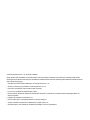 2
2
-
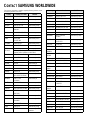 3
3
-
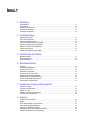 4
4
-
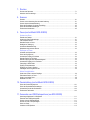 5
5
-
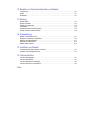 6
6
-
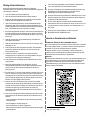 7
7
-
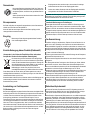 8
8
-
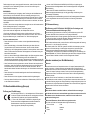 9
9
-
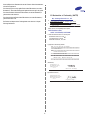 10
10
-
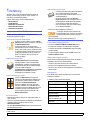 11
11
-
 12
12
-
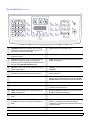 13
13
-
 14
14
-
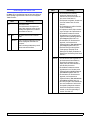 15
15
-
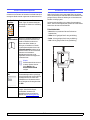 16
16
-
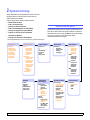 17
17
-
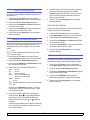 18
18
-
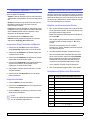 19
19
-
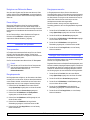 20
20
-
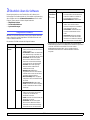 21
21
-
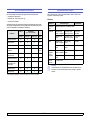 22
22
-
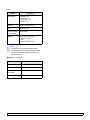 23
23
-
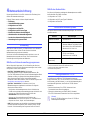 24
24
-
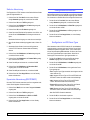 25
25
-
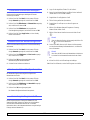 26
26
-
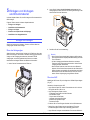 27
27
-
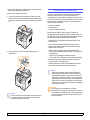 28
28
-
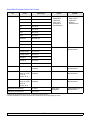 29
29
-
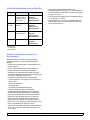 30
30
-
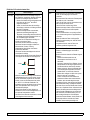 31
31
-
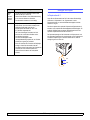 32
32
-
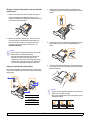 33
33
-
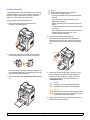 34
34
-
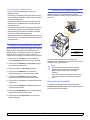 35
35
-
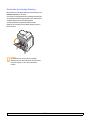 36
36
-
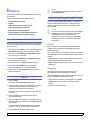 37
37
-
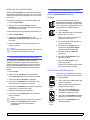 38
38
-
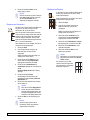 39
39
-
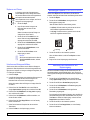 40
40
-
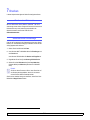 41
41
-
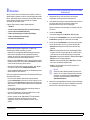 42
42
-
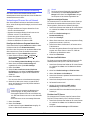 43
43
-
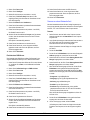 44
44
-
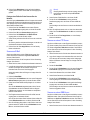 45
45
-
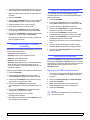 46
46
-
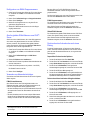 47
47
-
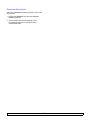 48
48
-
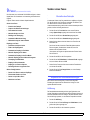 49
49
-
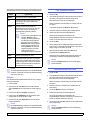 50
50
-
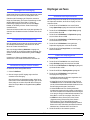 51
51
-
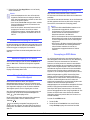 52
52
-
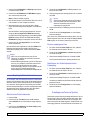 53
53
-
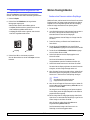 54
54
-
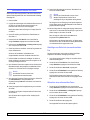 55
55
-
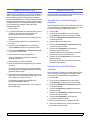 56
56
-
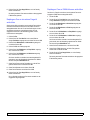 57
57
-
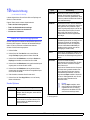 58
58
-
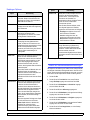 59
59
-
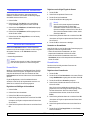 60
60
-
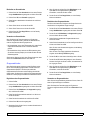 61
61
-
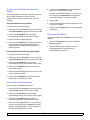 62
62
-
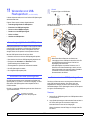 63
63
-
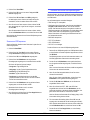 64
64
-
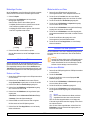 65
65
-
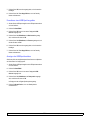 66
66
-
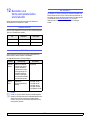 67
67
-
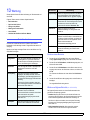 68
68
-
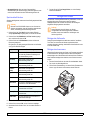 69
69
-
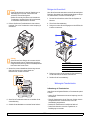 70
70
-
 71
71
-
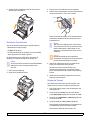 72
72
-
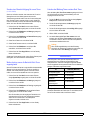 73
73
-
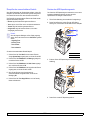 74
74
-
 75
75
-
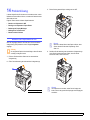 76
76
-
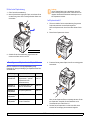 77
77
-
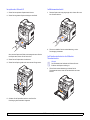 78
78
-
 79
79
-
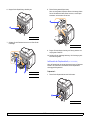 80
80
-
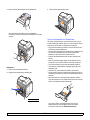 81
81
-
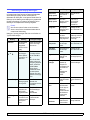 82
82
-
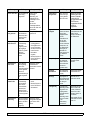 83
83
-
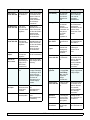 84
84
-
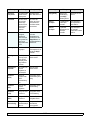 85
85
-
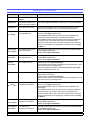 86
86
-
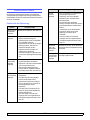 87
87
-
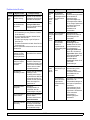 88
88
-
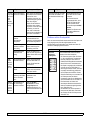 89
89
-
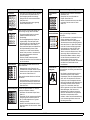 90
90
-
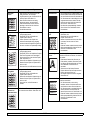 91
91
-
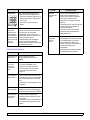 92
92
-
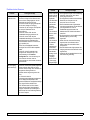 93
93
-
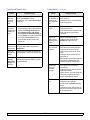 94
94
-
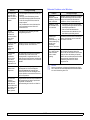 95
95
-
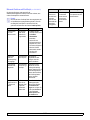 96
96
-
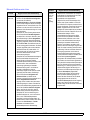 97
97
-
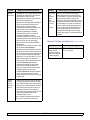 98
98
-
 99
99
-
 100
100
-
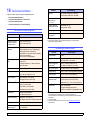 101
101
-
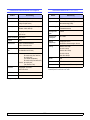 102
102
-
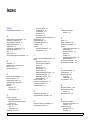 103
103
-
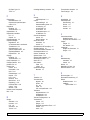 104
104
-
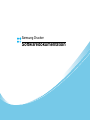 105
105
-
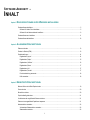 106
106
-
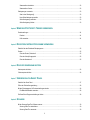 107
107
-
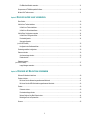 108
108
-
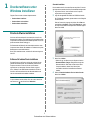 109
109
-
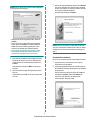 110
110
-
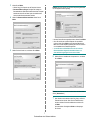 111
111
-
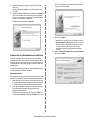 112
112
-
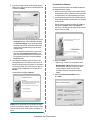 113
113
-
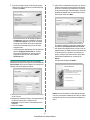 114
114
-
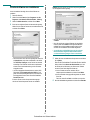 115
115
-
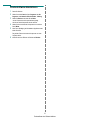 116
116
-
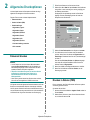 117
117
-
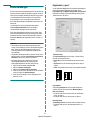 118
118
-
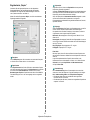 119
119
-
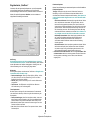 120
120
-
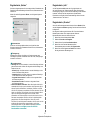 121
121
-
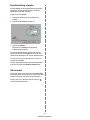 122
122
-
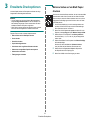 123
123
-
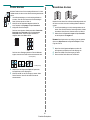 124
124
-
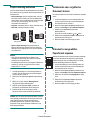 125
125
-
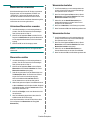 126
126
-
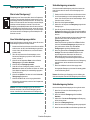 127
127
-
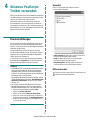 128
128
-
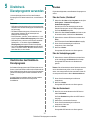 129
129
-
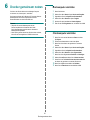 130
130
-
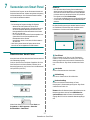 131
131
-
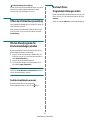 132
132
-
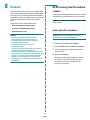 133
133
-
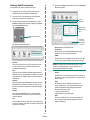 134
134
-
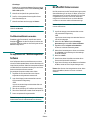 135
135
-
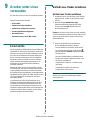 136
136
-
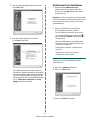 137
137
-
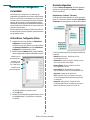 138
138
-
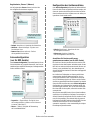 139
139
-
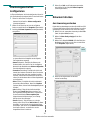 140
140
-
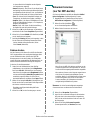 141
141
-
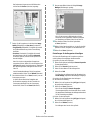 142
142
-
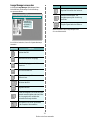 143
143
-
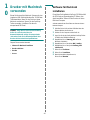 144
144
-
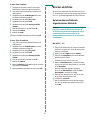 145
145
-
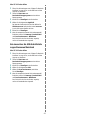 146
146
-
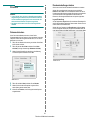 147
147
-
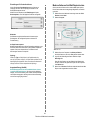 148
148
-
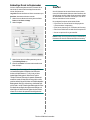 149
149
-
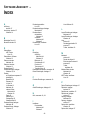 150
150
-
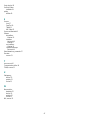 151
151
-
 152
152
HP Samsung SCX-5530 Laser Multifunction Printer series Benutzerhandbuch
- Kategorie
- Multifunktionale
- Typ
- Benutzerhandbuch
- Dieses Handbuch ist auch geeignet für
Verwandte Papiere
-
HP Samsung SCX-4725 Laser Multifunction Printer series Benutzerhandbuch
-
Samsung Samsung SCX-4521 Laser Multifunction Printer series Benutzerhandbuch
-
HP Samsung MultiXpress SCX-6555 Laser Multifunction Printer series Benutzerhandbuch
-
HP Samsung SCX-6322 Laser Multifunction Printer series Benutzerhandbuch
-
Samsung Samsung SCX-6320 Laser Multifunction Printer series Benutzerhandbuch
-
HP Samsung MultiXpress SCX-6545 Laser Multifunction Printer series Bedienungsanleitung
-
HP Samsung SCX-4210 Laser Multifunction Printer series Benutzerhandbuch
-
Samsung Samsung SCX-4824 Laser Multifunction Printer series Benutzerhandbuch
-
HP Samsung SCX-6345 Laser Multifunction Printer series Benutzerhandbuch
-
Samsung SCX-4623F Benutzerhandbuch
Sonstige Unterlagen
-
Samsung SCX-4720FN Benutzerhandbuch
-
Dell 1815dn Multifunction Mono Laser Printer Benutzerhandbuch
-
Dell 1235cn Benutzerhandbuch
-
Xerox 3150 Benutzerhandbuch
-
Samsung ML-1451N Bedienungsanleitung
-
Dell 2335dn Multifunctional Laser Printer Benutzerhandbuch
-
Samsung SCX-4016 Benutzerhandbuch
-
Samsung SCX-5112 Benutzerhandbuch